Baik pelajar maupun mahasiswa sekarang ini dituntut untuk lebih aktif ketimbang pengajarnya. Karenanya, membuat presentasi seolah sudah jadi makanan sehari-hari. Jika dulu orang harus menggunakan komputer atau laptop untuk membuat file presentasi menggunakan aplikasi PowerPoint, kini tak perlu lagi harus repot-repot menghadap layar besar lagi. Kamu bisa membuat presentasi bermodalkan HP android saja. Jadi meski sedang dalam perjalanan atau sembari tiduran, satu file presentasi bisa dengan praktis dibuat menggunakan HP android, asalkan kamu sudah tahu materinya ya.
Kalau kamu ingin mencoba, ikuti langkah mudah membuat presentasi dengan HP android yang Hipwee Tips jabarkan berikut gambarnya berikut.
1. Pertama-tama, kamu mesti download aplikasi WPS Office di Playstore

download WPS via setiorini08.wordpress.com
2. Buka aplikasi WPS Online, kemudian pilih New – Presentation untuk membuat dokumen berupa PowerPoint

pilih new presentation via hipwee.com
3. Maka akan tampil dokumen baru yang siap untuk diisi materi presentasimu. Tap dua kali pada area yang disediakan untuk menambahkan judul dan subjudul presentasi

lembar yang akan diisi via hipwee.com
4. Kamu juga bisa mengutak-atik tulisan dengan mengganti jenis atau tampilannya dengan cara pilih Tools, lalu geser menu ke kanan dan pilih Font. Kreasikan tulisan sesuai dengan seleramu
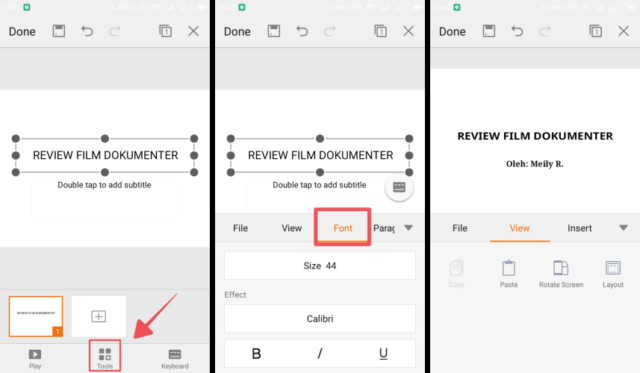
mengutak-atik font via hipwee.com
5. Jika sudah selesai membuat slide pertama, lanjutkan dengan membuat slide selanjutnya dengan memilih ikon tanda tambah di sebelah kanan slide pertama

bikin slide baru via hipwee.com
6. Kalau kamu menginginkan layout yang berbeda dengan layout pada slide sebelumnya, klik View dan pilih layout yang sesuai dengan materi yang akan kamu presentasikan

pilih layout yang diinginkan via hipwee.com
7. Ingin memasukkan gambar, suara, video, textbox, tabel, grafik, shape atau catatan lain? Caranya pilih Tools lalu geser menu ke sebelah kanan dan pilih Insert. Pilih tambahan multimedia mana yang ingin kamu masukkan ke dalam slide
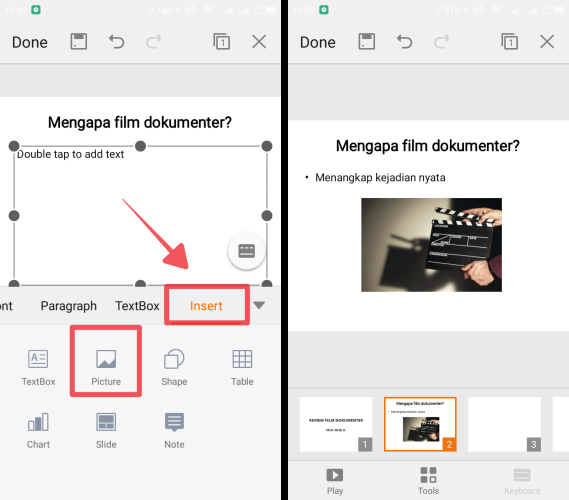
masukkan foto juga bisa via hipwee.com
8. Kalau slide presentasimu sudah selesai semuanya, simpan dengan cara pilih ikon Save seperti gambar yang diberi tanda panah di bawah ini. Pilih direktori tempat penyimpanan, lalu isi nama, lalu pilih format file yang terdiri dari (.pptx), (.ppt), dan (.pdf) daaaan save!

simpan di file yang diinginkan via hipwee.com
9. Untuk membukanya kembali, kamu tinggal masuk ke aplikasi WPS Office, lalu pilih Open, pilih ppt, dan klik file presentasi dengan nama yang sudah kamu tentukan sebelumnya

buka file sesuai penyimpanan via hipwee.com
Sebenarnya, kamu juga bisa menambahkan transisi seperti slide PowerPoint yang dibuat di laptop atau komputer, hanya saja tergantung dari aplikasi dan HP android yang digunakan. Selain menggunakan WPS Office, kamu juga bisa gunakan beberapa aplikasi yang mendukung lembar presentasi seperti Polaris Office+PDF, Prezi Viewer, atau Google Slides yang masing-masing punya fitur menarik, sesuaikan dengan preferensimu saja.
Mudah bukan cara membuat presentasi menggunakan HP android? Sekarang, nggak ada alasan lagi buatmu untuk nggak mengerjakan tugas presentasi sementara kamu sedang nggak pegang laptop, karena kini membuat presentasi bisa dilakukan di mana dan kapan saja!















